Giocare in diretta streaming non è solo una cosa da professionisti
Il mondo delle dirette su Twitch, YouTube e Facebook è entrato nel nostro quotidiano e cimentarsi in diretta non è poi così difficile. Ecco come fare

© IGN
Negli ultimi due anni il concetto di diretta streaming è diventato sempre più familiare, per cause di forza maggiore. Sa da un lato, infatti, rimanere in casa per combattere una pandemia è stato difficile e di certo non piacevole, dall’altro, ha modificato radicalmente il bisogno di contenuti e anche la geografia dell’offerta di intrattenimento.
In un mondo che comunica molto di più a distanza, l’idea della diretta in streaming è diventata qualcosa di normale: Facebook, Instagram, YouTube, ma soprattutto Twitch, sono entrati a far parte della quotidianità di tante persone. E in un mondo che si ribalta, è interessante come a trainare il nuovo trend sia stato il gaming. Le soluzioni un tempo riservate principalmente agli “streamer” ora sono incredibilmente accessibili e provare l’ebbrezza di giocare in diretta è facilissimo, e può aprire nuovi mondi. Ma come si fa?
I FONDAMENTALI - Andare in diretta streaming non vuol dire necessariamente essere dei fenomeni con joypad, tastiera e mouse. Significa più che altro avere qualcosa da dire e avere piacere nel condividerlo. Su Twitch e su YouTube esistono canali per tutti i gusti, podcast, chiacchiere in libertà, condivisione dei propri talenti artistici, che con i videogiochi non c’entrano neanche molto a dire il vero. Non è un caso, per esempio, che nell’ultimo anno cantanti, attori, artisti di ogni tipo abbiano cominciato la propria carriera da streamer, forti del fatto che le dirette aprono una finestra immediata per comunicare con gli altri, senza troppe barriere.

© IGN
Per iniziare a trasmettere dal proprio computer, dunque, servono una webcam, meglio se capace di catturare le immagini Full HD (1080p), un microfono possibilmente non integrato nella telecamera o nel computer, come quelli degli headset da gaming, o, in alternativa quelli USB a cardiode e, ovviamente, un PC dalle specifiche discrete. Anche in questo caso, con una configurazione da gioco più o meno recente non ci sono troppi problemi.
Ma come si gestiscono i vari flussi? È vero che Twitch, YouTube e Facebook permettono di andare direttamente dal vivo, ma per avere controllo sulle scene, sui contenuti trasmessi e la possibilità di integrare immagini, filmati e anche di mandare in onda il gameplay e il flusso della webcam contemporaneamente, è meglio affidarsi a un software che costituisce una sorta di banco regia. Esistono diverse soluzioni a pagamento, semi-professionali o professionali, come Wirecast o XSplit, ma nella maggior parte dei casi e, soprattutto, per iniziare, si possono ottenere risultati analoghi con un software gratuito, OBS Studio, nella sua versione base, o nella sua versione Streamlabs OBS, che si appoggia a una piattaforma che consente di avere accesso a tanti elementi di supporto, come grafiche, animazioni e strumenti (gratis o a pagamento) per arricchire le proprie dirette con elementi già pronti.
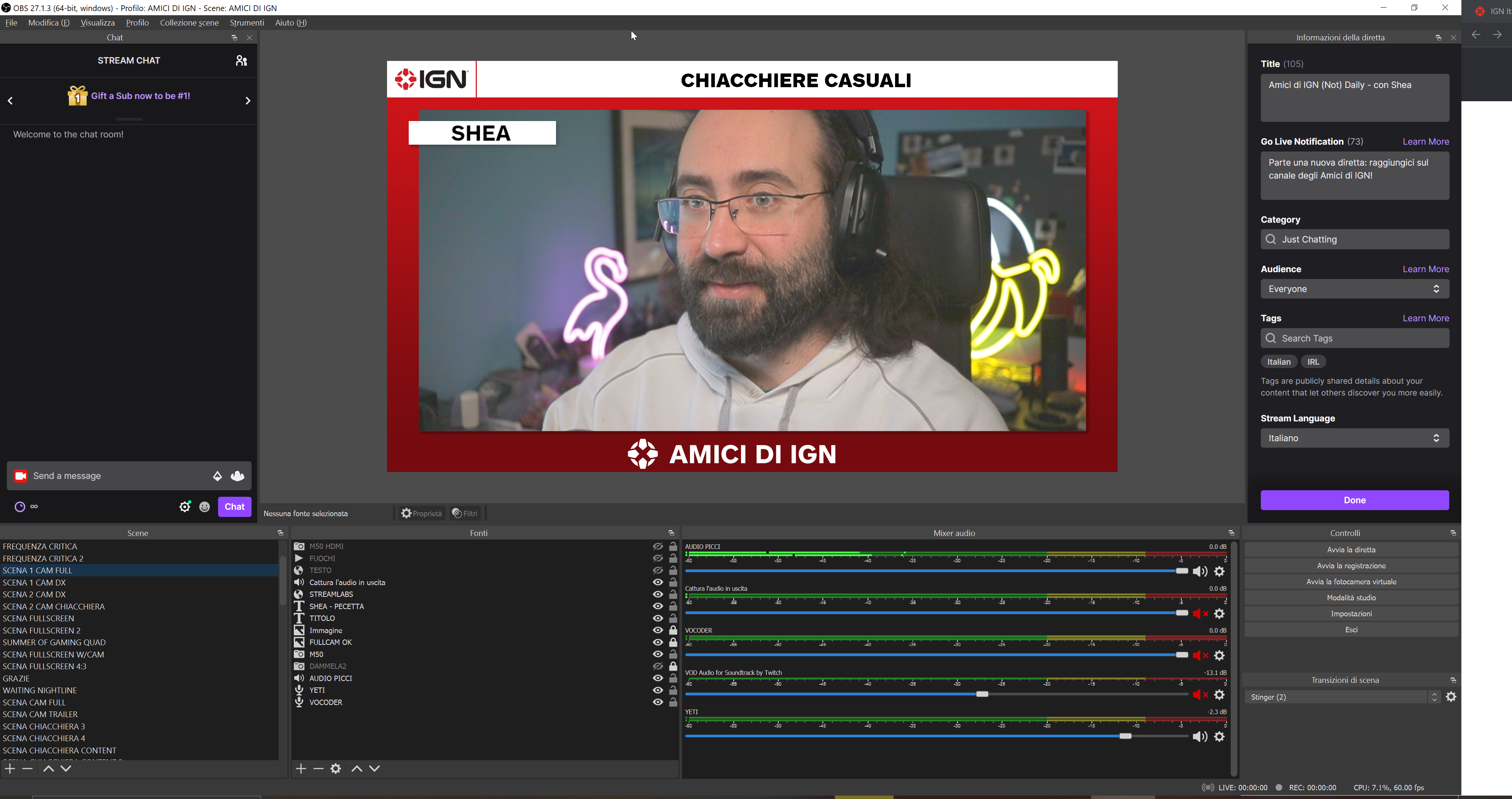
© IGN
E PER GIOCARE? - Per quanto possa sembrare complicato, in realtà configurare OBS non è così drammatico. Per andare in diretta, infatti, basta scegliere nelle impostazioni di trasmissione il servizio da utilizzare, inserendo i dati dell’account di Twitch, di YouTube o di Facebook, decidere la qualità della trasmissione, in base soprattutto alla quantità di banda a disposizione in upload. Per dire, con una fibra da 100 Mega è immaginabile effettuare una diretta a 5000 o 6000 Kbps, trasmettendo un flusso in alta risoluzione.
Una volta configurata la parte tecnica, OBS Studio diventa un vero e proprio programma di regia, dove aggiungere singole fonti multimediali (webcam, microfono, filmati, grafiche, suoni) tramite un menu a tendina e disponendole sulle varie scene. È possibile regolare i livelli audio e gestire le transizioni da una scena all’altra, selezionando anche diverse animazioni. E per giocare? La faccenda si fa leggermente più complessa, ma neanche troppo. Se, infatti, l’idea è trasmettere un videogioco per PC, OBS dispone di una funzionalità apposita che consente di catturare quello che accade sullo schermo e di interfacciarsi con i diversi client di gioco.
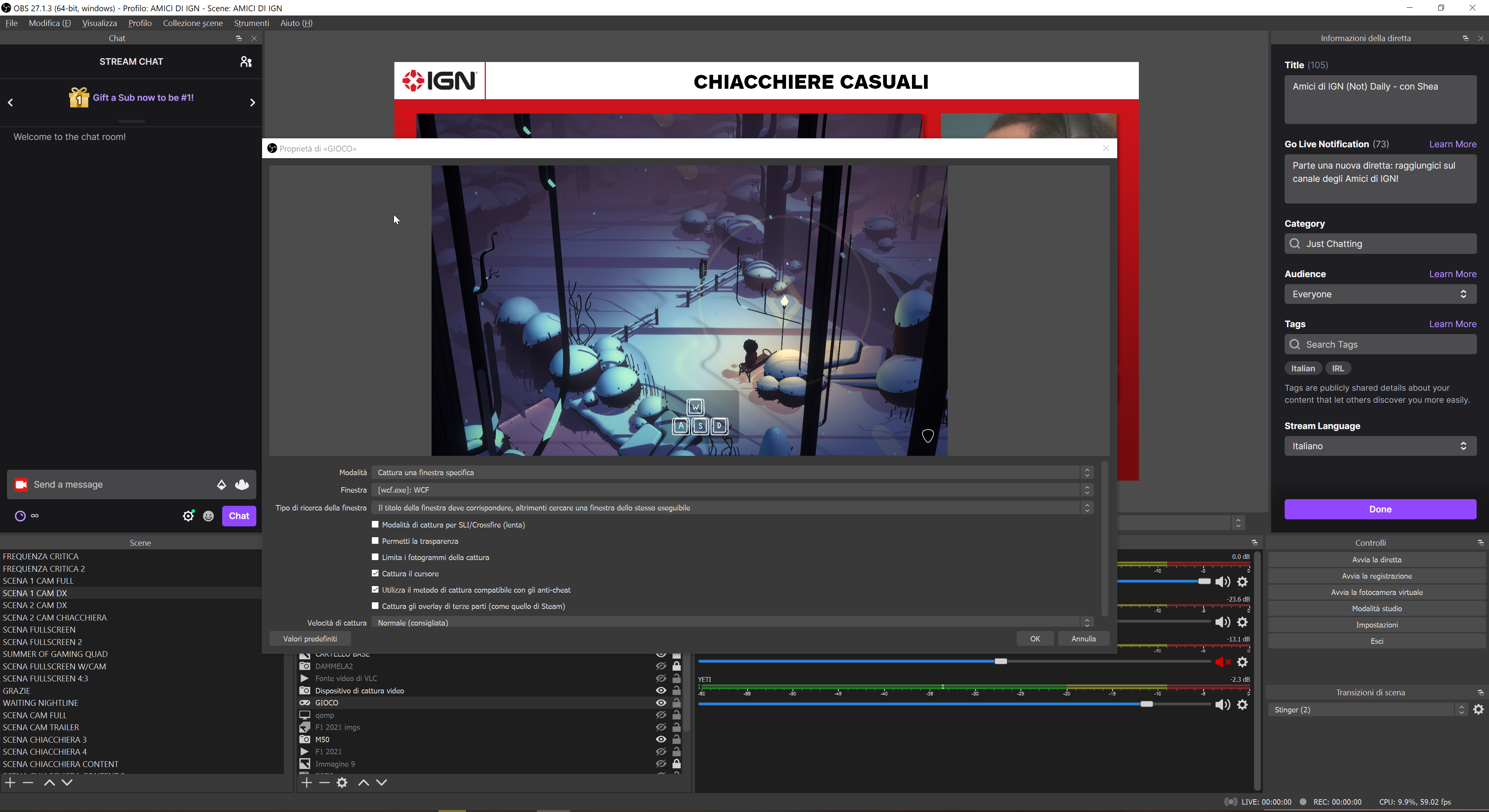
© IGN
Se, invece, l’intenzione è quella di trasmettere le proprie peripezie videoludiche su console, allora la faccenda richiede un ulteriore livello di accortezza, anche hardware. Per far passare il segnale dalla console al computer è necessaria una scheda di acquisizione che permette di fare da ponte. Esistono soluzioni diverse, da diversi produttori hardware, come AverMedia, Elgato e Razer. Una volta installate e configurate, queste schede di acquisizione saranno disponibili come fonti all’interno di OBS Studio e potranno essere utilizzate per trasmettere il gameplay insieme al flusso della webcam e quello del microfono. Il tutto, mentre si controllano dalla stessa applicazione anche la chat, le informazioni sulla diretta e la qualità della trasmissione. Insomma, un vero e proprio banco regia.
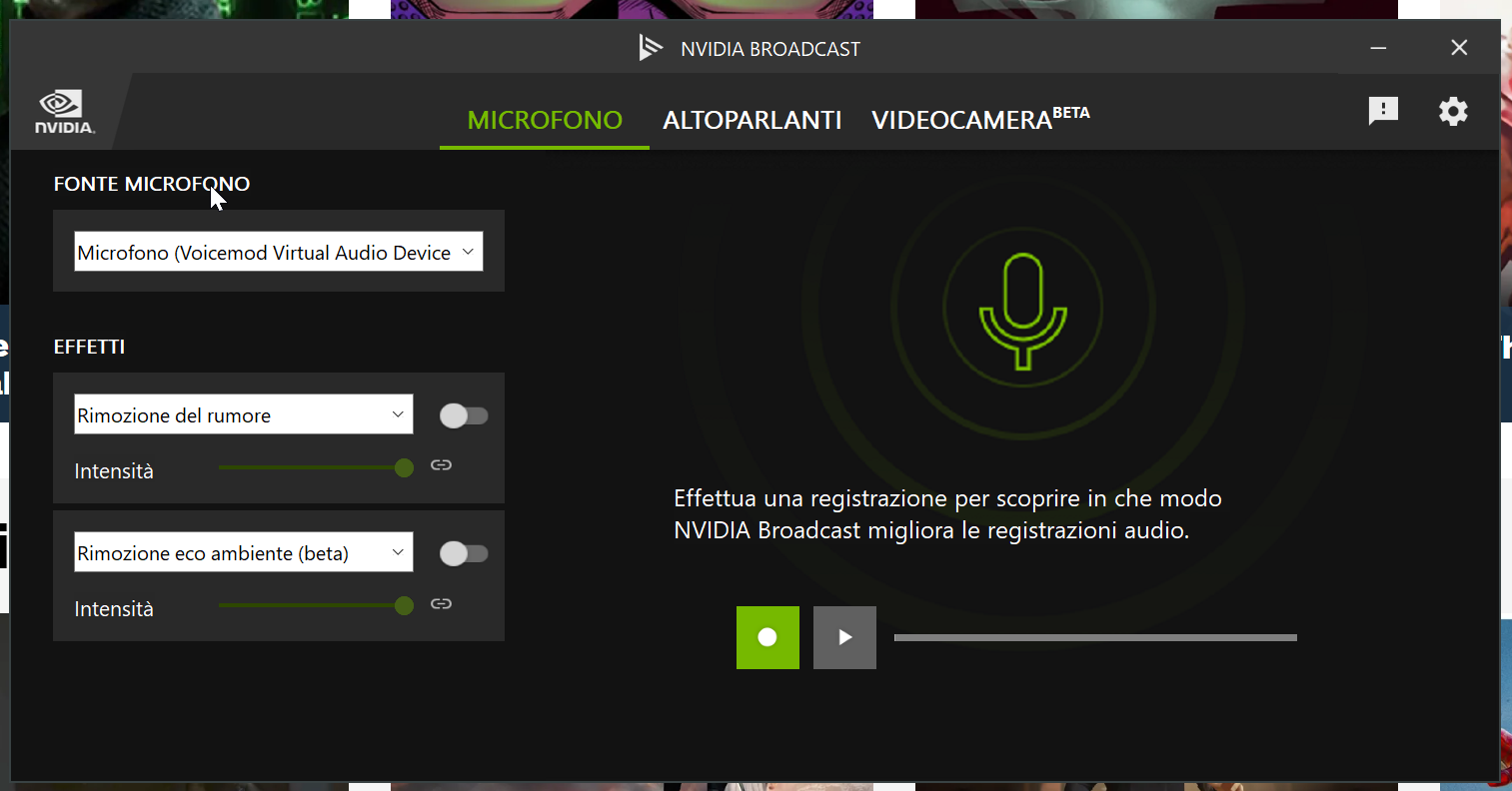
© IGN
UNO STUDIO IN CASA - Una volta che ci si assicura di avere tutto quello che serve per trasmettere i propri contenuti, è tempo di pensare a perfezionare la qualità audio e video. Senza necessariamente industriarsi con green screen, filtri audio e sistemi di insonorizzazione, esistono diverse soluzioni software che permettono di elaborare il segnale audio/video migliorandone la qualità. Si tratta di strumenti a volte sottovalutati, che spesso vanno a sfruttare la potenza dei componenti hardware del PC. In particolare, una soluzione ottima per avere più controllo su webcam e microfono è NVIDIA Broadcast, un software gratuito e leggero utilizzabile da tutti coloro che hanno una scheda grafica GeForce serie 20 o 30.
In pratica, quello che fa Broadcast è applicare una serie di algoritmi simili a quelli che vengono utilizzati per migliorare le performance dei videogiochi anche alla trasmissione audio/video. Tecnicamente, il software si occupa di creare una webcam e un microfono virtuali, che possono essere poi utilizzati come fonti in OBS, ma anche, volendo, in qualsiasi software di videoconferenza come Skype, Discord oppure Zoom.
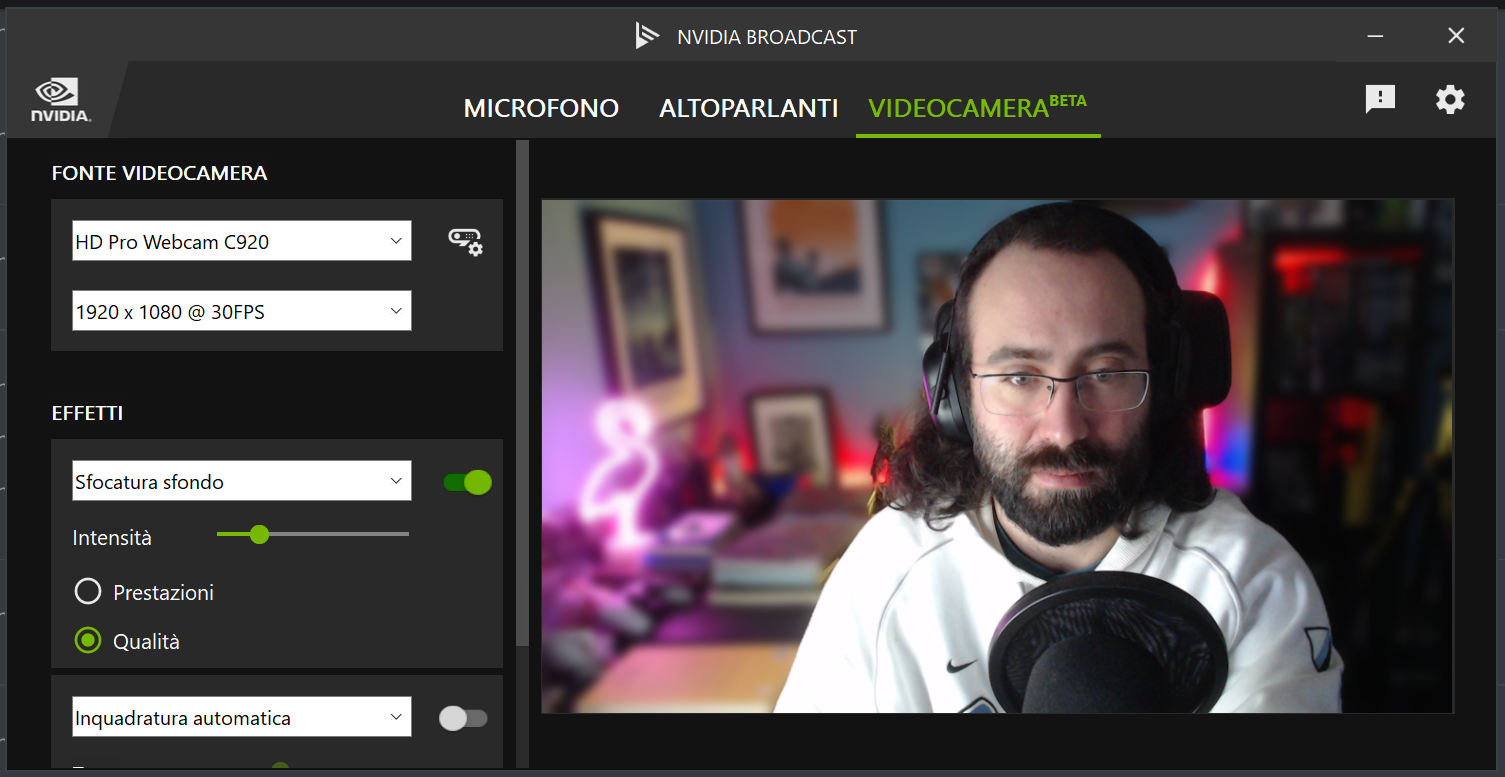
© IGN
Su queste fonti virtuali è possibile applicare dei filtri migliorativi. Per esempio, si può sfocare lo sfondo della webcam con una precisione e una naturalezza di gran lunga superiore a quella offerta dalle applicazioni di videochat, o addirittura eliminarlo, con una discreta precisione a patto di avere un’illuminazione netta e ben contrastata. Non sostituisce un green screen, ma può sicuramente essere una risorsa impostando la scena con uno sfondo neutro. Se, invece, il problema è proprio l’illuminazione, Broadcast può intervenire anche su quello, riducendo il rumore digitale delle riprese in condizione di scarsa illuminazione. Ancora più interessante, forse, è il modo in cui il software agisce sull’audio, grazie ai suoi effetti che intervengono sulla pulizia del segnale del microfono. Grazie ai vari preset a disposizione è possibile agire sui rumori di fondo, sull’eco e sul riverbero, equalizzando il suono in maniera rapida e con una qualità sorprendente. Insomma, tutti trucchi e risorse che tornano utili anche per le call di lavoro, con gli amici, o perché no, per condividere con il mondo intero le proprie passioni facendo bella figura e senza investimenti eccessivi.



